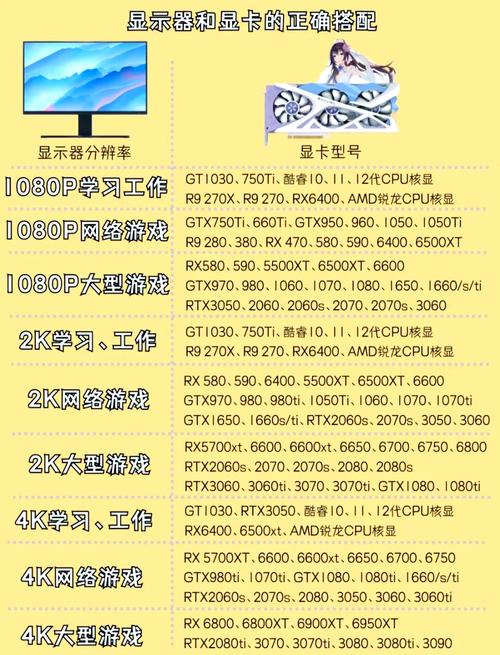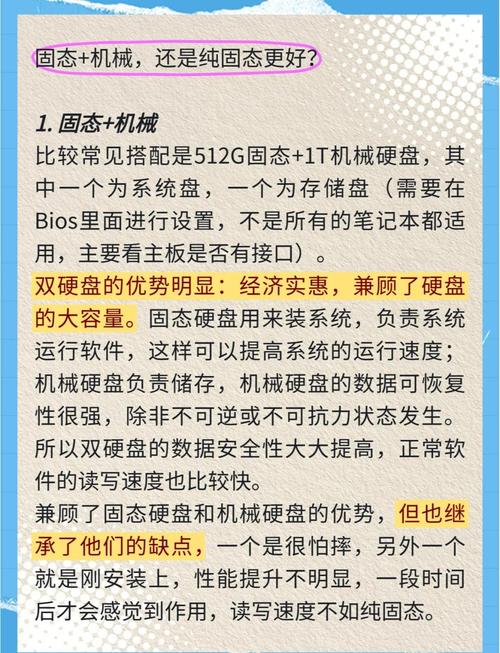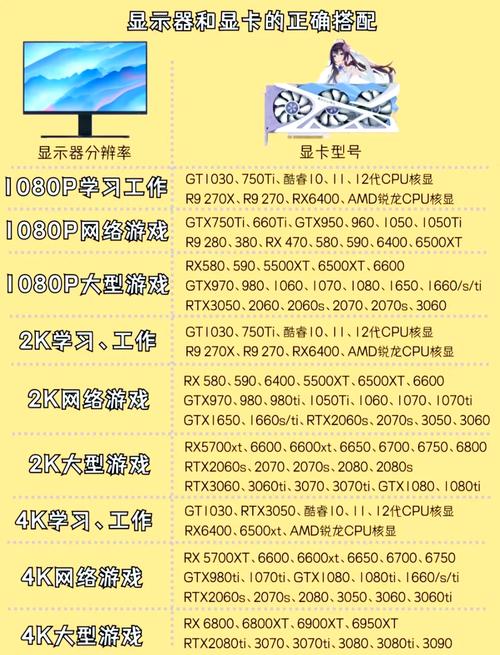Win7系统支持安装两块硬盘,这样的配置不仅能扩大存储空间,还能方便地进行数据分区管理,进而提升系统和数据的安全性。接下来,我会详细讲解Win7系统如何使用两块硬盘的相关知识。
硬件连接条件
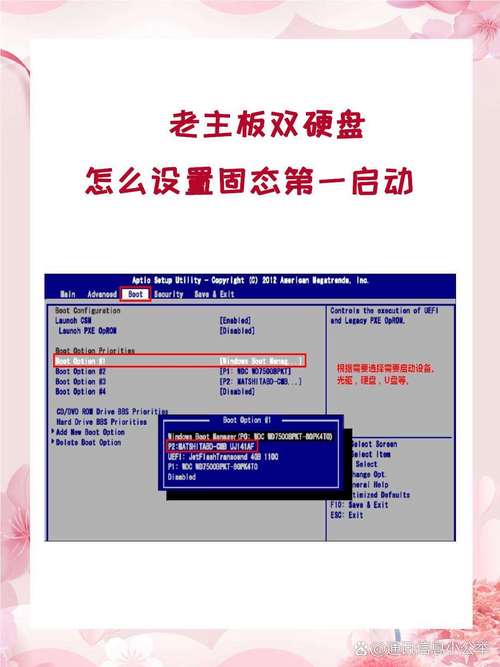
若要在安装Win7系统的电脑上配置两块硬盘,首先需要进行硬件连接。这其中包括确认电脑是否拥有足够的硬盘接口,一般而言,主板会提供多个可用的SATA接口。然后,将第一块硬盘的数据线插入主板的SATA接口,同时要确保电源线正确地连接到电源上。随后,对第二块硬盘也执行了相同的数据线和电源线连接步骤,必须严格确保接口的排列顺序,防止因连接错误导致系统无法正确识别硬盘。如果主板接口较为紧张,还可以考虑使用转接卡来扩充接口数量。
系统识别问题
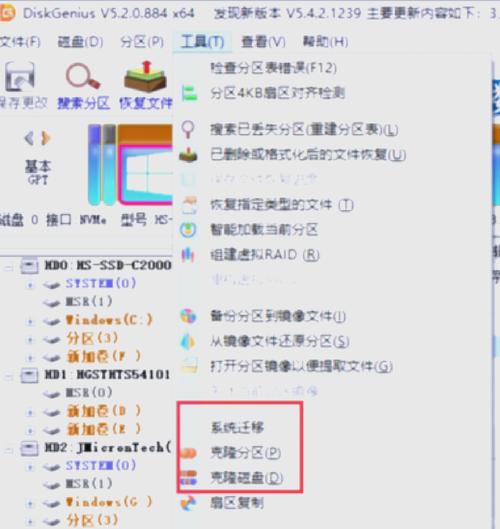
硬件连接完毕后,应当核实系统是否成功识别了这两块硬盘。有时候,即便硬件连接无误,Win7系统也可能未能立刻识别第二块硬盘。这时,可以打开“计算机管理”,在“磁盘管理”中进行查看。若发现存在未分配空间的硬盘,这就意味着第二块硬盘尚未被系统正式识别。只需对这块硬盘进行初始化和分区操作,系统便能正常使用第二块硬盘了。若无法分辨清楚,那么就要检查数据线和电源线的连接是否稳固,此外,还应当确认硬盘是否出现故障。
数据迁移好处
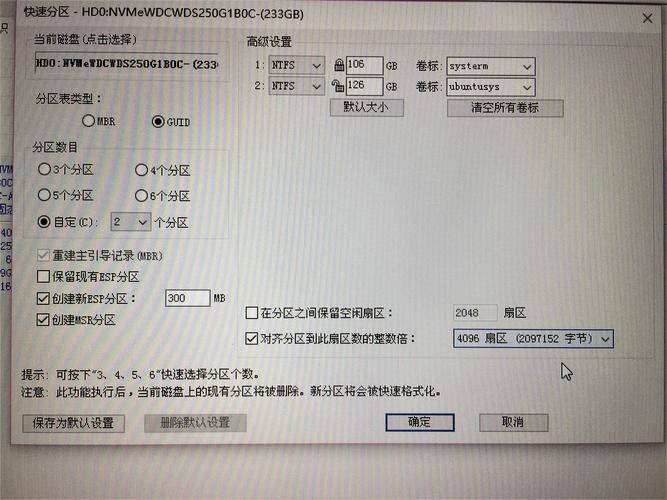
使用两块硬盘,我们可以将操作系统和常用软件安装在一块上,而将数据文件保存在另一块。这种配置带来不少好处,比如,如果系统出了问题需要重装,数据资料还是安全的,大大减少了数据丢失的风险。而且,数据迁移变得特别简单,不管是更换硬盘还是升级系统,只要简单移动数据,就能快速完成操作。
性能提升原理

使用两块硬盘可以提升系统的运行效能。其中一块硬盘可设置为系统盘,主要负责操作系统和软件的运行,另一块硬盘则作为数据盘,用于存放各种文件和数据。采用这种方法,可以减少程序执行时硬盘查找的时间,同时加快数据的读写速度。在执行多项任务的过程中,若能将系统与数据各自独立处理,各任务便能更加流畅地运行,降低停滞不前的概率,进而提高整体的使用体验。
分区设置方法

对这两块硬盘进行合理的分区设置非常关键。在系统盘的配置上,我们可以根据个人使用习惯来划分空间,比如可以创建C盘和D盘,其中C盘用于安装操作系统和重要软件,而D盘则用于存放经常使用的应用软件。至于数据盘,我们可以根据数据类型来划分区域,例如可以设置文档区、视频区、图片区等。在划分区域的过程中,要注意各个区域的大小,根据自身的存储需求进行恰当的配置,只有这样,才能保证数据管理的效率。
日常维护要点
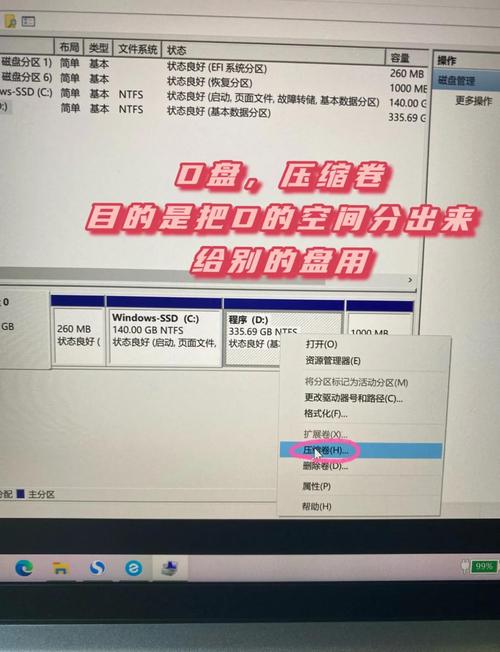
日常使用中,两块硬盘的维护不可或缺。我们必须定期对硬盘进行磁盘检查,以便及早发现并纠正磁盘中的问题。同时,对硬盘进行碎片整理,有助于保持数据存储的有序性,还能提高数据读取的速度。另外,我们还需留意硬盘的散热状况,避免因长时间在高温环境下运行而损害硬盘。当然,数据备份是必不可少的环节,它能够有效防止硬盘出现故障导致数据丢失的情况。

使用Win7系统并且拥有双硬盘配置的情况下,大家有没有遇到过一些特别的问题?欢迎在评论区分享你们的经历。如果这篇文章对你们有所帮助,请记得点赞和转发!